win10就一个c盘怎么分区 给win10电脑磁盘分区的方法步骤
更新时间:2023-01-16 11:32:00作者:mei
电脑安装win10系统之后,发现磁盘只有一个C盘空间,其他磁盘什么东西都没有,导致很多文件没地方存放。为了解决此疑问,大家可以给win10电脑磁盘进行分区,操作步骤简单,进入磁盘管理操作就可以,下面一起看看具体操作方法。
解决方法如下:
1、进入win10桌面,鼠标右键【此电脑】,选择【管理】打开。
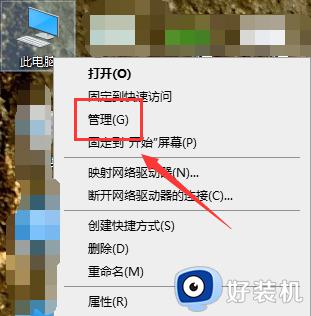
2、在计算机管理界面中依次点击【储存】->【磁盘管理】,进入下一步。
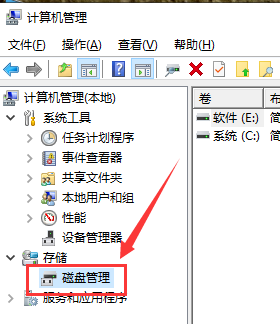
3、然后在右侧界面中找到c盘,鼠标右键选择【压缩卷】打开。
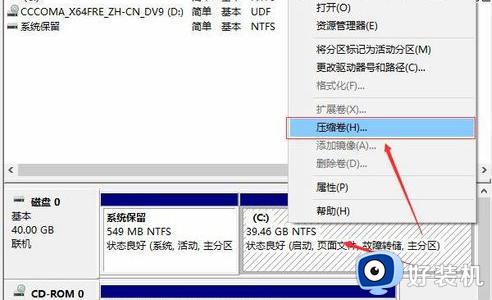
4、输入需要新建磁盘的大小,小编这里输入的是10240,也就是10G大小。
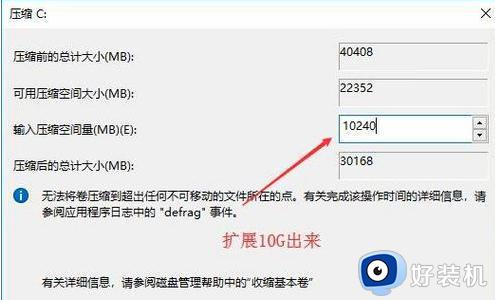
5、压缩完成后,界面中会出现一个黑色框,里面显示10G未分配的磁盘。
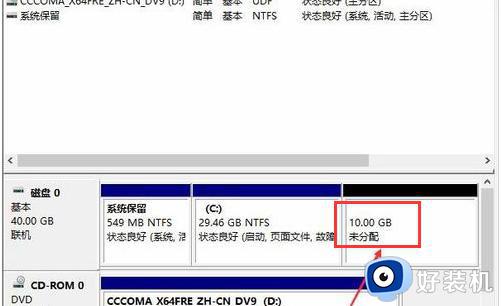
6、鼠标右键黑色区域未分配的磁盘上,选择【新建简单卷】,进入下一步。

7、接下来一直下一步,知道分区完成即可。直接下一步下一步下一步,值默认即可,不需要修改。
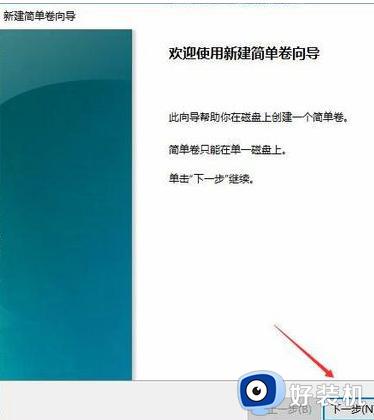
8、分区创建完成后黑色未分配磁盘就会变成蓝色的了。

9、回到桌面,点击此电脑,我们就可以看到新的分区出现了。
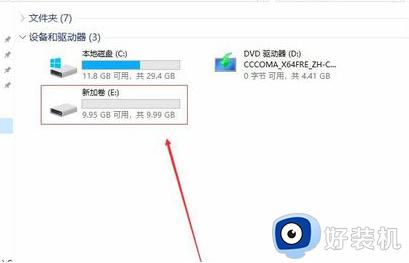
上述介绍给win10电脑磁盘分区的方法步骤,不用多么繁琐,设置之后,回到硬盘就可以看到新的分区了。
win10就一个c盘怎么分区 给win10电脑磁盘分区的方法步骤相关教程
- win10磁盘分区的详细步骤 win10怎么给磁盘分区
- win10磁盘分区的具体步骤 win10如何给磁盘分区
- win10磁盘怎么分区合并 win10磁盘合并分区图文步骤
- win10分区c盘调整容量的方法 win10如何调整c盘分区容量
- win10格式化磁盘步骤 win10如何格式化磁盘分区
- win10 怎么快速 给磁盘分区 win10磁盘怎么重新分区
- win10磁盘分盘怎么弄 win10系统磁盘如何分区
- windows10合并分区的方法 Win10硬盘分区合并步骤
- win10c盘分区小了怎么扩大 win10给C盘扩容的步骤
- win10给电脑分区的方法 win10怎么进行分区
- win10拼音打字没有预选框怎么办 win10微软拼音打字没有选字框修复方法
- win10你的电脑不能投影到其他屏幕怎么回事 win10电脑提示你的电脑不能投影到其他屏幕如何处理
- win10任务栏没反应怎么办 win10任务栏无响应如何修复
- win10频繁断网重启才能连上怎么回事?win10老是断网需重启如何解决
- win10批量卸载字体的步骤 win10如何批量卸载字体
- win10配置在哪里看 win10配置怎么看
win10教程推荐
- 1 win10亮度调节失效怎么办 win10亮度调节没有反应处理方法
- 2 win10屏幕分辨率被锁定了怎么解除 win10电脑屏幕分辨率被锁定解决方法
- 3 win10怎么看电脑配置和型号 电脑windows10在哪里看配置
- 4 win10内存16g可用8g怎么办 win10内存16g显示只有8g可用完美解决方法
- 5 win10的ipv4怎么设置地址 win10如何设置ipv4地址
- 6 苹果电脑双系统win10启动不了怎么办 苹果双系统进不去win10系统处理方法
- 7 win10更换系统盘如何设置 win10电脑怎么更换系统盘
- 8 win10输入法没了语言栏也消失了怎么回事 win10输入法语言栏不见了如何解决
- 9 win10资源管理器卡死无响应怎么办 win10资源管理器未响应死机处理方法
- 10 win10没有自带游戏怎么办 win10系统自带游戏隐藏了的解决办法
